4.2 重新設定 ZENworks Reporting
設定 ZENworks Reporting 後,您可以重新設定其設定。
若要重新設定 ZENworks Reporting 設定︰
-
在 ZENworks Reporting Appliance 首頁上,按一下 ZENworks Reporting 組態。
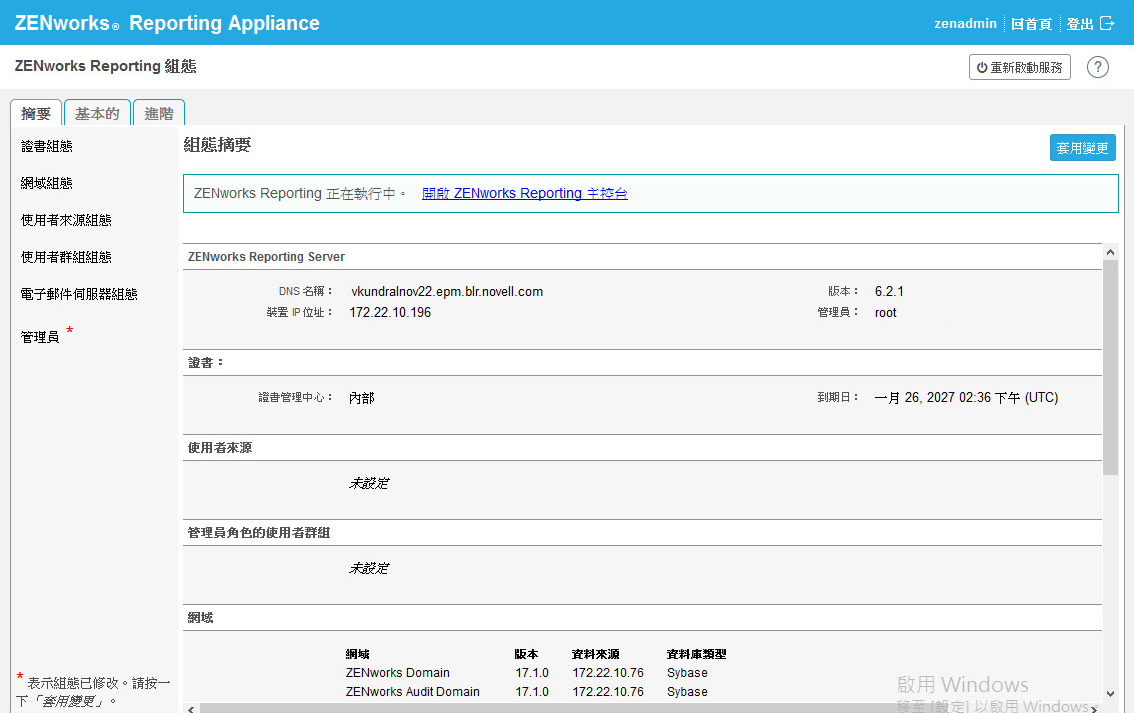
-
按一下摘要索引標籤,並重新設定所需的設定。
-
按一下設定證書管理中心。
-
如果設定的證書管理中心 (CA) 是內部 CA,則按一下重建來重建內部證書。
-
按一下變更 CA 以變更設定的 CA。依據外部 CA 類型指定詳細資料。
如需相關資訊,請參閱節 4.1, 設定 ZENworks Reporting 的步驟 12。
-
按一下檢視證書以檢視證書詳細資料。
-
-
按一下設定網域。
網域封裝在資源檔案中。因此,當新的資源檔案 (更新的網域) 隨 ZENworks 或 ZENworks Reporting 版本發行時,您需要使用此資源檔案重新設定網域以獲得新的更新。
此頁面可讓您新增或編輯網域。若要編輯設定的網域,請按一下相應的名稱。您可以選擇網域的最新版本或早先版本,或變更該網域的資料來源詳細資料。
附註:
-
如果您使用新 ZENworks 資源檔案重新設定網域,則現有的自訂報告、自訂資料來源和自訂網域都不會變更,只有預定義的報告會更新。
-
在重新設定 ZENworks Reporting 之前,請先依照如下步驟備份 ZENworks Reporting 資源 (報告、檢視窗等)︰
-
以管理員身分登入 ZENworks Reporting 伺服器主控台 (https://<ip>:8443)。
-
轉至管理 > 伺服器設定 > 輸出。
-
將 export.zip 檔案儲存到您的本地機器上。
-
若要重新設定網域,請參閱節 4.1, 設定 ZENworks Reporting 的步驟 10。
-
-
按一下使用者來源組態。
若要新增或編輯多個使用者來源,請執行以下操作。
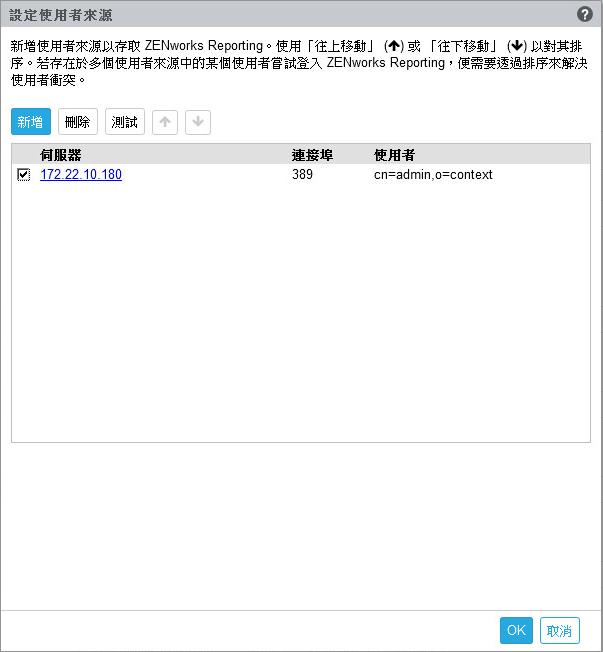
-
按一下新增以新增使用者來源,並指定以下詳細資料︰
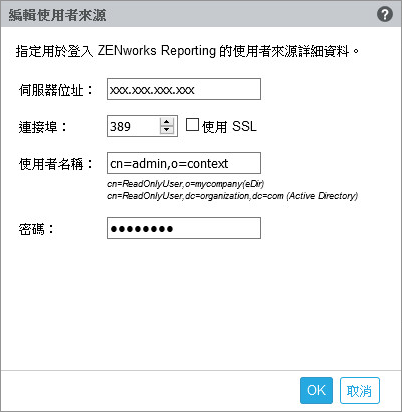
-
伺服器位址: 指定使用者來源的完全合格的網域名稱 (FQDN) 或 IP 位址,以用於使用者驗證。
-
連接埠︰ 顯示的預設連接埠值視所選的 SSL 而定。預設 SSL 連接埠是 636,預設的非 SSL 連接埠是 389。如果使用者來源設定了不同的連接埠 (即不同於上述預設連接埠),則必須相應地更新連接埠。
-
使用者名稱: ZENworks Reporting 伺服器需要具有對 LDAP 目錄的唯讀存取權,以便對每次登入嘗試進行驗證。此使用者的身分證明用來獲取唯讀存取權。
以可辨識名稱 (DN) 格式指定使用者名稱。例如:
-
Novell eDirectory︰ cn=ReadOnlyUser,o=mycompany
-
Microsoft Active Directory︰ cn=ReadOnlyUser,cn=users,dc=organization,dc=com
設定後,此使用者的身分證明若有修改,ZENworks Reporting 伺服器將無法存取 LDAP 目錄以對登入嘗試進行驗證。您必須使用新身分證明重新設定 ZENworks Reporting。
Active Directory 允許您建立包含某些特殊字元的組織單位 (OU) 和使用者名稱,而 ZENworks Reporting Appliance 並不接受這些特殊字元 (如果使用不受支援的特殊字元,該裝置將不會繼續運作)。在這種情況下,每個特殊字元 (包括 ; = , + < >") 的前面都必須附加一個反斜線「\」。例如,將 ReadOnly,User 指定為 ReadOnly\,User
-
-
密碼: 指定首位驗證使用者的密碼。
-
按一下測試以檢查是否已建立與使用者來源的連接,然後按一下新增。
-
-
刪除: 選取要移除的使用者來源並按一下刪除。如果刪除了使用者來源,該使用者來源中的使用者將無法存取 ZENworks Reporting。
-
往上移動︰ 選取您要在清單中往上移的使用者來源。這可以確保對此使用者來源的使用者驗證嘗試優先於它下面的使用者來源。
-
往下移動︰ 選取您要在清單中往下移的使用者來源。這可以確保對此使用者來源上方的使用者來源的使用者驗證嘗試優先于此使用者來源。
-
-
按一下使用者群組組態。
從設定的使用者來源新增使用者群組,以使這些群組成員獲得 ZENworks Reporting 管理員權限。
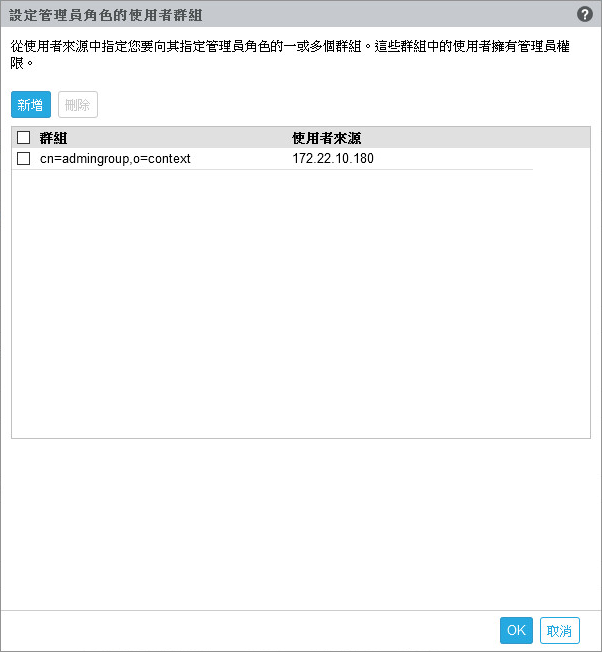
-
按一下新增並指定以下資訊來新增 LDAP 群組︰
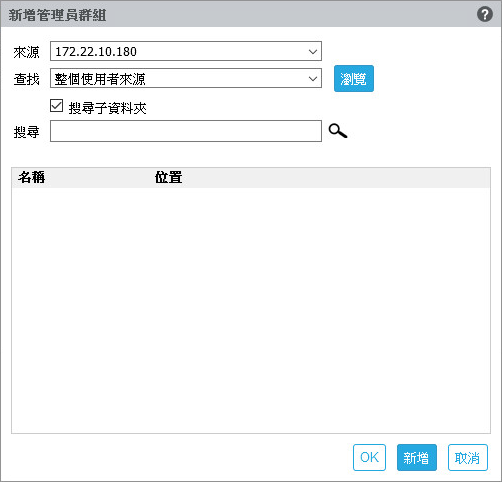
-
來源︰ 選取設定的使用者來源。
-
查找︰ 您可以搜尋整個使用者來源,或按一下瀏覽以選取使用者來源中的特定搜尋容器。選取搜尋子資料夾核取方塊將以遞迴方式搜尋容器。
-
搜尋︰ 指定您要搜尋的群組名稱或者幾個包含群組名稱的字元,然後按一下搜尋圖示。搜尋容器中包含搜尋文字的群組名稱即會顯示。您可以從搜尋結果中選取一或多個群組,然後按一下確定以新增使用者群組。或者,如果您要設定這些群組並繼續,可以按一下新增。
-
-
從清單中選取一或多個群組,然後按一下刪除可撤銷屬於這些管理員群組的使用者的管理員權限。
-
選取群組核取方塊以選取清單中的所有群組並刪除。
重要:
-
只有管理員有權存取 ZENworks Reporting。管理員權限如下︰
-
檢視、執行、排程、建立、儲存和刪除各種 ZENworks Reporting 資源 (例如︰報告、檢視窗、網域和資料來源)
-
在角色層級或使用者層級向其他使用者指定對各種 ZENworks Reporting 資源的存取許可 (讀取、寫入、刪除、執行和管理)。
-
管理 ZENworks Reporting 伺服器設定
-
刪除使用者或角色
-
-
如果您選取了父群組 (包含其他子群組的群組),請注意︰
-
針對 Active Directory: 這些子群組中的使用者沒有管理員權限。若要向這些使用者指定管理員權限,請對每個使用者進行個別設定。
-
針對 eDirectory: 所有子群組也將擁有管理員權限。
-
-
-
按一下電子郵件伺服器組態。設定外傳的電子郵件伺服器設定以傳送電子郵件通知和報告。
若要設定外傳的電子郵件伺服器,請指定以下資訊︰
-
外傳的電子郵件伺服器︰ 指定 SMTP 伺服器的 FQDN 或 IP 位址。SMTP 伺服器用於透過郵件傳送排程的報告。
-
連接埠︰ 指定 SMTP 伺服器所偵聽的連接埠號碼。預設連接埠號碼為 25.
-
使用 SSL/TLS: 如果 SMTP 伺服器在 SSL 或 TLS 上執行,請選取此選項。
-
寄件者電子郵件地址︰ 指定用於傳送所有已排程報告的寄件者電子郵件地址。
-
需要密碼︰ 清除該核取方塊可將外傳的電子郵件伺服器設定為不進行驗證。如果您希望寄件者使用密碼進行驗證,請選取該核取方塊。
-
密碼: 指定寄件者的密碼。
-
按一下「確定」。
-
-
按一下管理員。
變更 ZENworks Reporting 管理員的密碼。
星號 (*) 表示組態已修改。
-
-
按一下套用變更。
如需「ZENworks Reporting 組態」頁面的詳細資訊,請參閱節 6.1, ZENworks Reporting 組態。